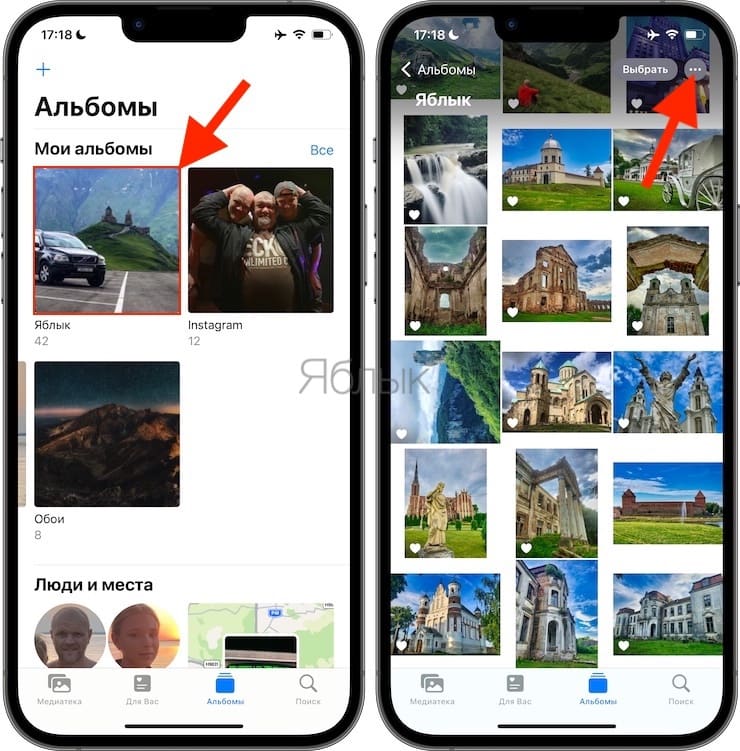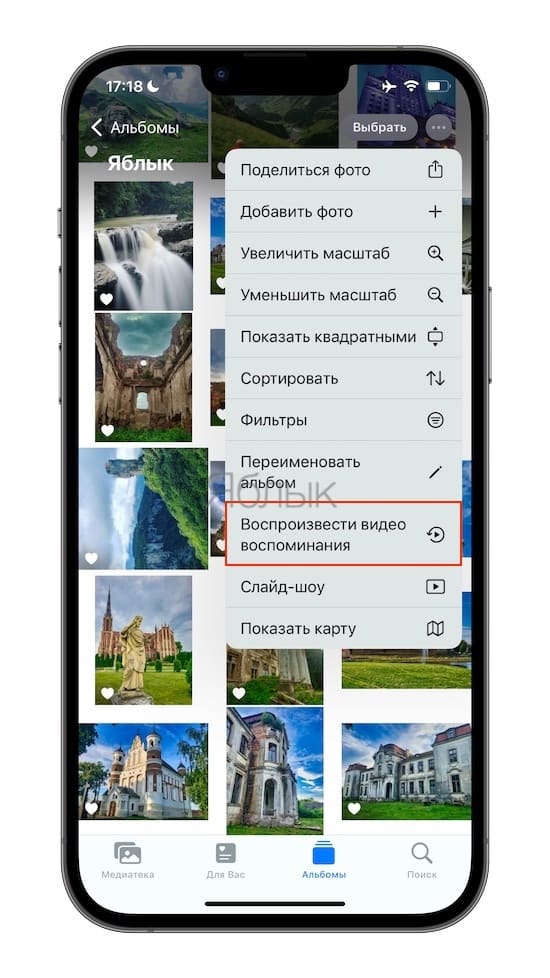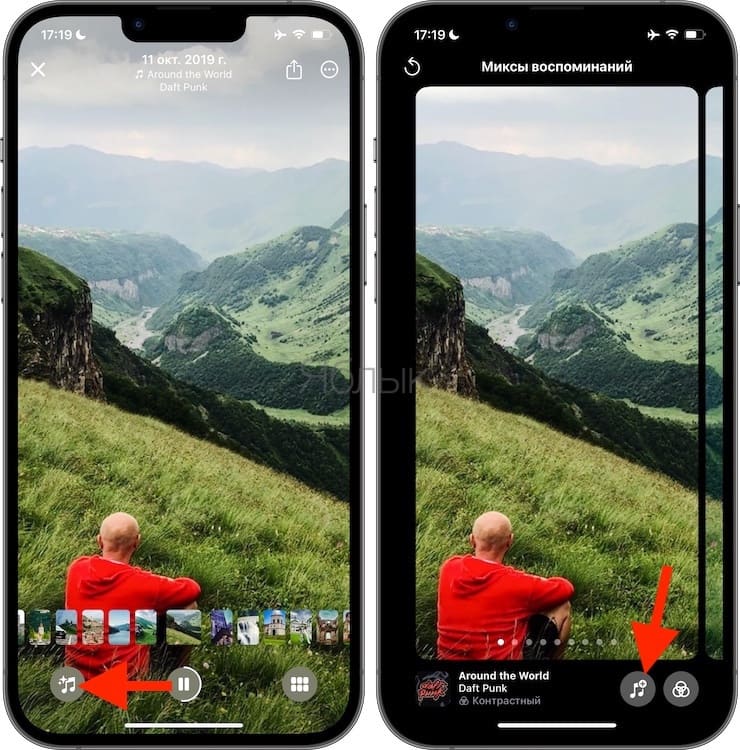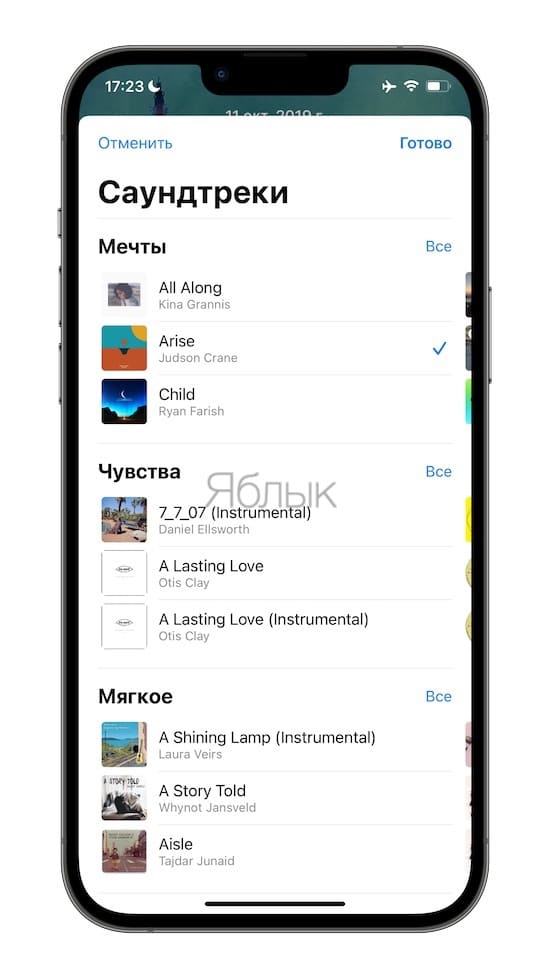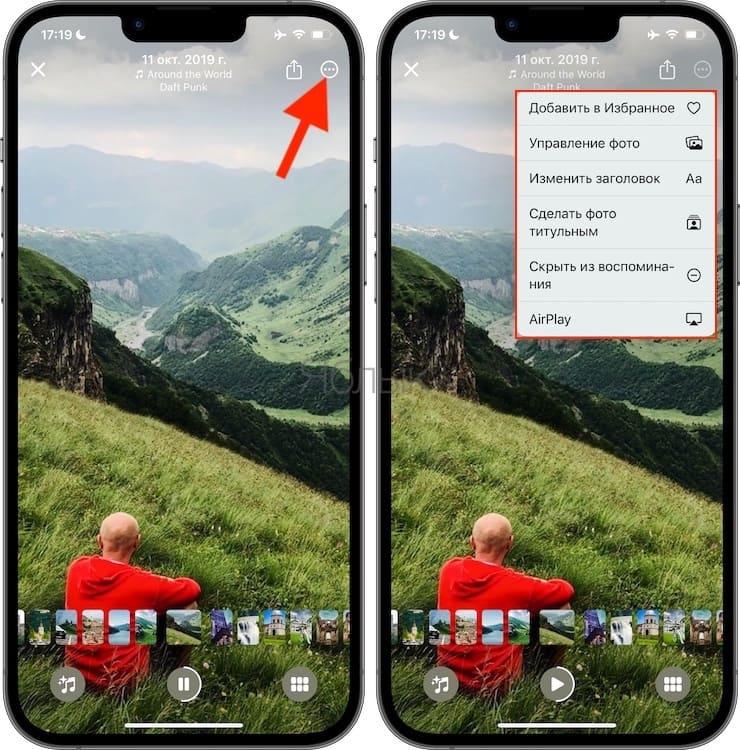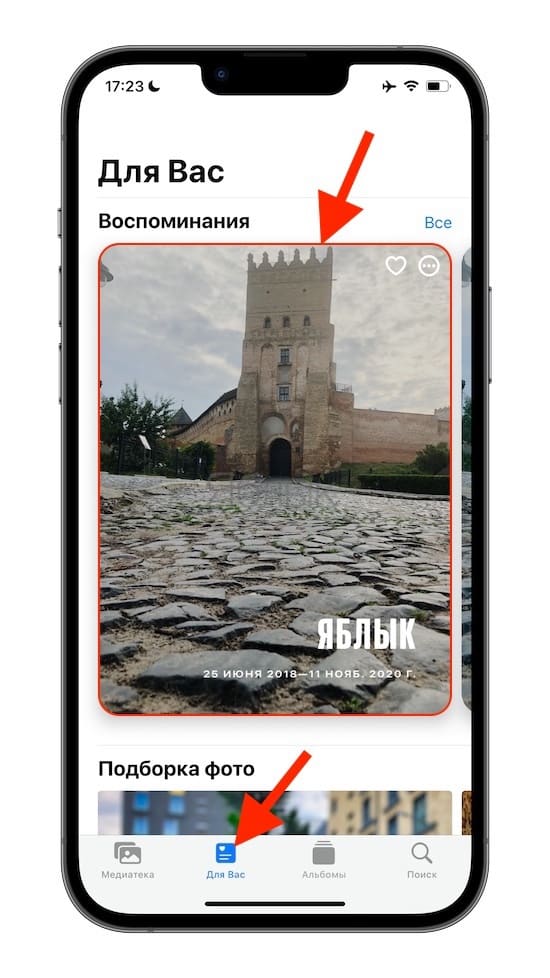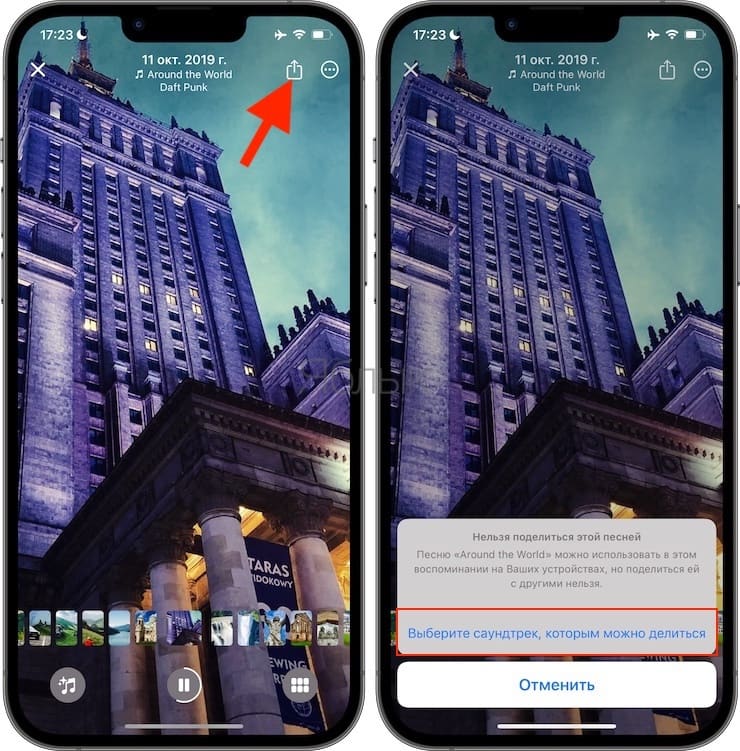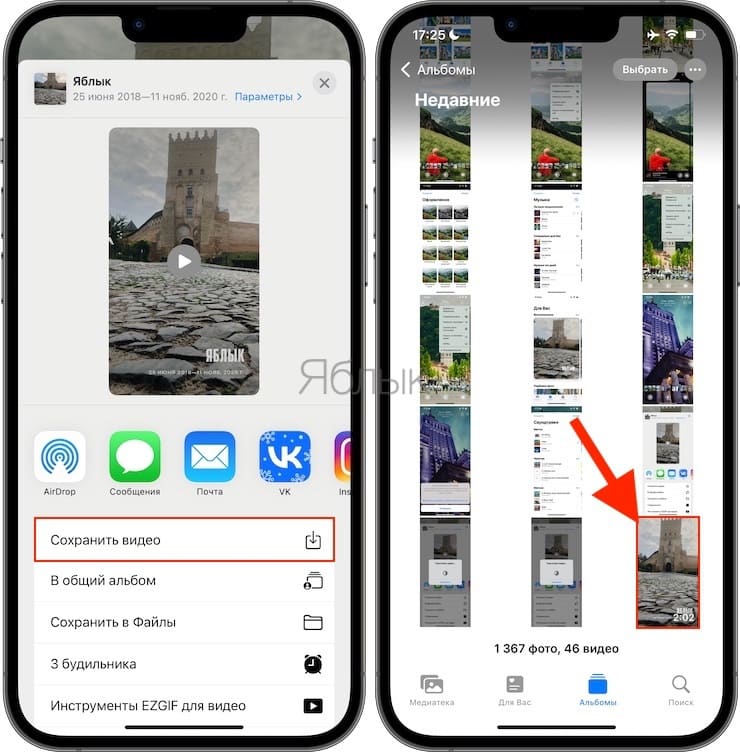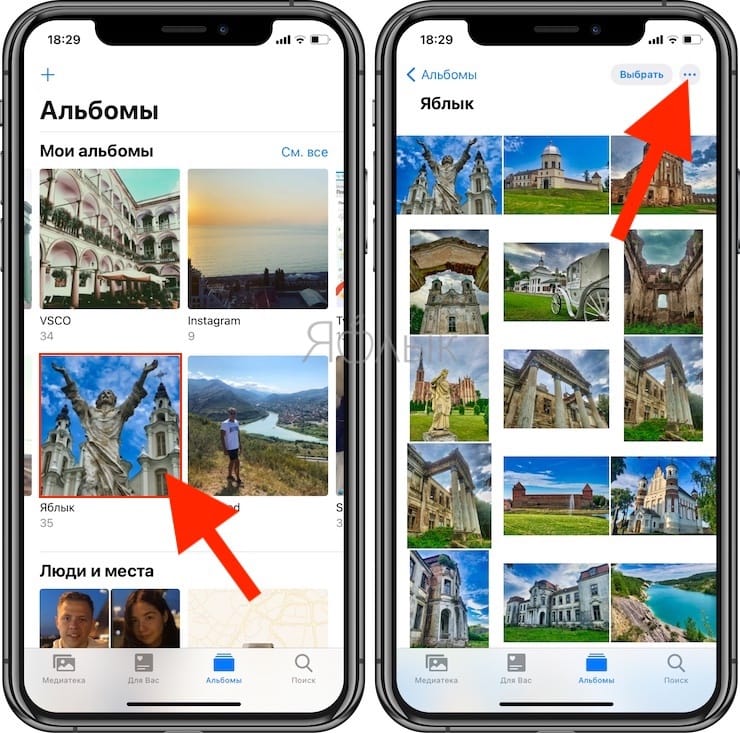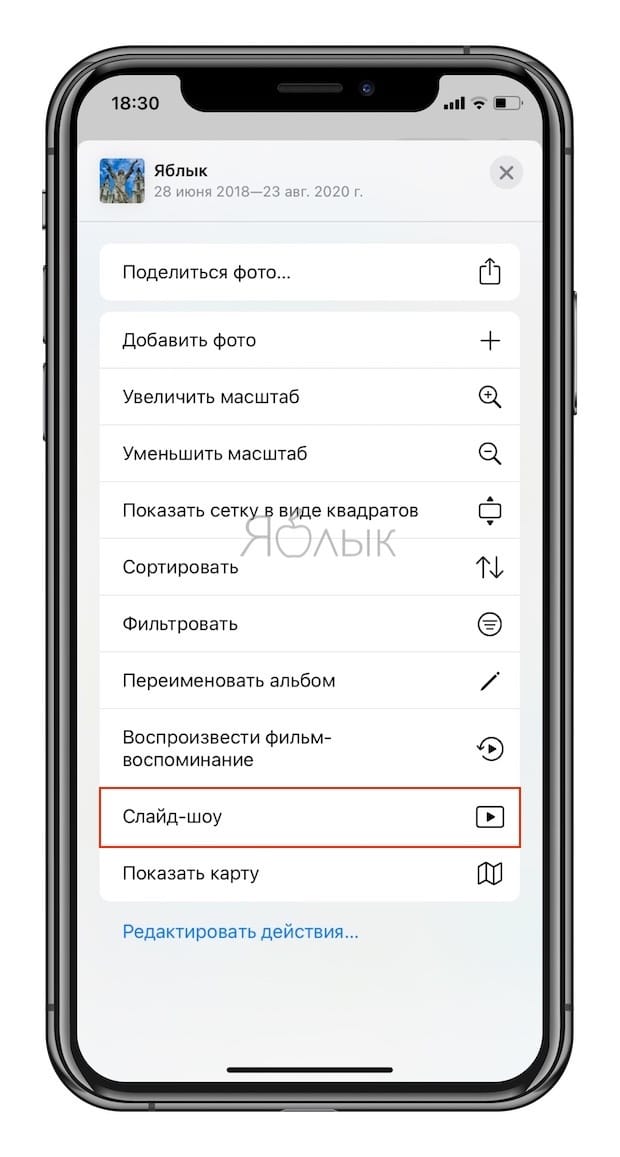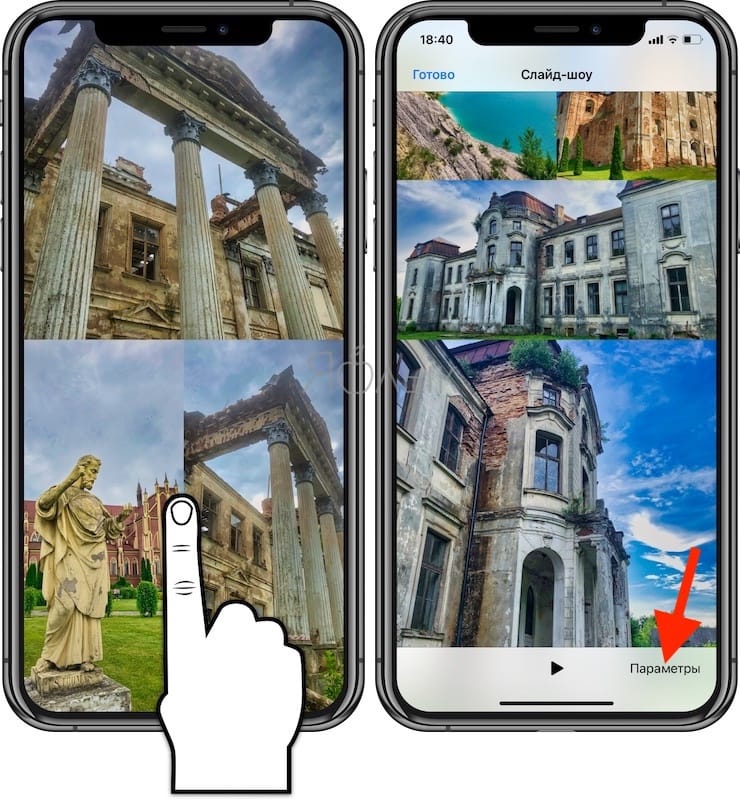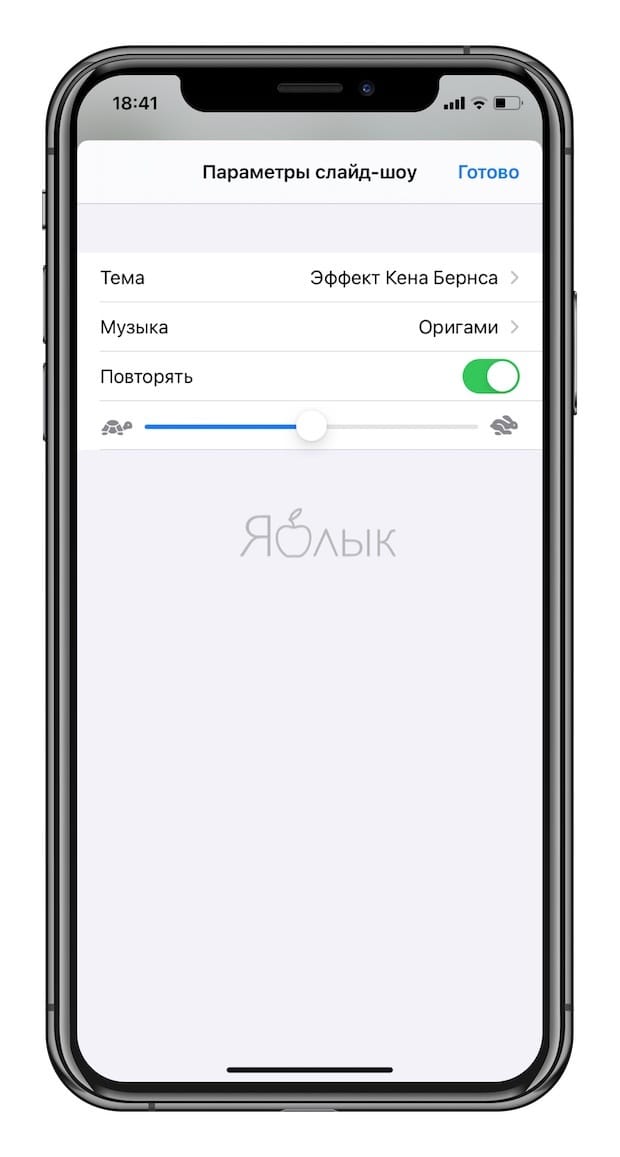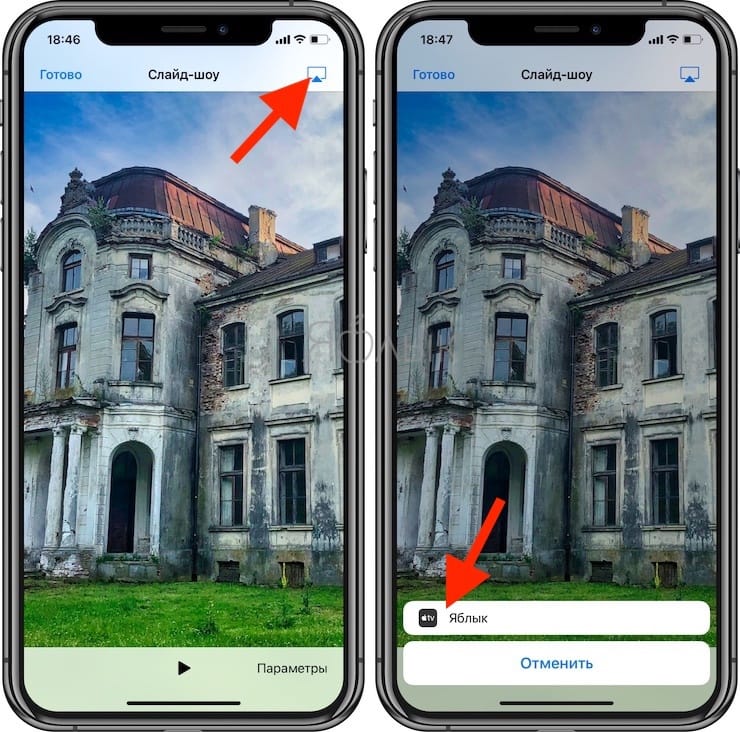Еще с выходом iOS 10 Apple всерьез решила сделать приложение «Фото» конкурентом Google Фото, внедрив инструмент «Воспоминания» с возможностью группировать фотографии по событиям и создавать из них слайд-шоу. В этом материале мы расскажем о двух способах сделать музыкальное слайд-шоу из фотографий в приложении «Фото».
Как сделать музыкальное слайд-шоу (видео из фото) в приложении «Фото» на iPhone или iPad и поделиться им
Apple предлагает два варианта создания слайд-шоу.
Вариант 1 (создание видеофильма из всех фотографий альбома + возможность сохранения)
1. Откройте приложение «Фото» на iPhone или iPad перейдите во вкладку «Альбомы». Выберите необходимый альбом (кроме альбома «Избранное») для создания слайд-шоу (фильма). О том, как создавать альбомы и папки в приложении «Фото» мы подробно рассказывали в этом материале.
2. Нажмите на значок «···» в правом верхнем углу.
3. В появившемся меню выберите пункт «Воспроизвести видео воспоминания».
4. Будет запущено слайд-шоу из фотографий альбома с музыкальным сопровождением.
5. Для изменения параметров слайд-шоу коснитесь экрана. Выберите вариант музыкального оформления.
6. Для более тонкой настройки слайд-шоу, нажмите кнопку «…» в правом верхнем углу и во всплывающем окне выберите необходимый инструмент. Дополнительные параметры позволяют изменить заголовок слайд-шоу, титульное изображение и т.д.
Кроме того, созданное слайд-шоу будет размещено в формате «Воспоминания» во вкладке «Для Вас» приложения «Фото».
8. Для того чтобы сохранить слайд-шоу в формате видео в приложение «Фото» или поделиться им с друзьями, вернитесь на первоначальный экран (до нажатия кнопки «…») и нажмите кнопку «Поделиться» в левом нижнем углу.
Если созданное слайд-шоу будет содержать лицензионную песню (саундтрек), то вы не сможете поделиться им. Выберите другую композицию и попробуйте поделиться снова.
9. В появившемся меню, выберите пункт «Сохранить видео». Слайд-шоу в формате видео будет сохранено в приложении «Фото».
Вариант 2 (создание видеофильма из выборочных фотографий альбома + более широкие возможности для выбора эффектов анимации и музыкального сопровождения)
1. Откройте приложение «Фото» на iPhone или iPad перейдите во вкладку «Альбомы». Выберите необходимый альбом для создания слайд-шоу (фильма). О том, как создавать альбомы и папки в приложении «Фото» мы подробно рассказывали в этом материале.
2. Чтобы выбрать все фото для слайд-шоу нажмите значок «···» в правом верхнем углу.
Для создания слайд-шоу из выборочных фотографий нажмите кнопку «Выбрать» и выделите необходимые снимки, а затем нажмите значок «···» в правом верхнем углу.
3. Выберите пункт «Слайд-шоу». Показ слайдов начнется автоматически на весь экран.
4. Для изменения параметров коснитесь экрана. Нажмите кнопку «Параметры» для изменения настроек слайд-шоу.
В разделе «Музыка» выберите одну из предложенных стандартных композиций или музыку из приложения «Музыка» (Apple Music).
В разделе «Тема» выберите стиль отображения слайдов. Для того чтобы слайды повторялись, активируйте пункт «Повторять».
Для уменьшения или увеличения скорости воспроизведения картинки воспользуйтесь регулятором с изображением черепахи и зайца.
Смена саундтрека влечет за собой и перекомпоновку всего клипа – для того, чтобы он соответствовал темпу и тону композиции.
Необходимо отметить, что слайд-шоу, созданное при помощи второго варианта не предусматривает возможность сохранения видео и отправки друзьям. Созданное слайд-шоу можно лишь просматривать на iOS-устройстве или передать на телевизор.